ZibExtraction UI: verschil tussen versies
(→ZibExtraction gebruikersinterface) |
(→ZibExtraction gebruikersinterface) |
||
| Regel 78: | Regel 78: | ||
|rowspan = "2" valign = "top" |[[Bestand:Warning-icon.png]] | |rowspan = "2" valign = "top" |[[Bestand:Warning-icon.png]] | ||
| De volgende acties zijn niet Zib gebonden en kunnen op iedere zib of verzameling zibs uitgevoerd worden. | | De volgende acties zijn niet Zib gebonden en kunnen op iedere zib of verzameling zibs uitgevoerd worden. | ||
| − | |}[[Bestand:RadioButton.png]]<span style="font-variant: small-caps;"> Inhoudsopgave maken</span>: Genereren van lijst met zibs | + | |}[[Bestand:RadioButton.png]]<span style="font-variant: small-caps;"> Inhoudsopgave maken</span>: Genereren van lijst in de publicatie taal met zibs die tot de publicatie behoren. Dit overzicht komt op de publicatie startpagina in de sectie die in de configuratie vastgelegd is.<br> |
[[Bestand:RadioButton.png]]<span style="font-variant: small-caps;"> Wiki pagina's uploaden</span>: Het uploaden van de wikipagina's, datamodel afbeeldingen, PDF/DOCX bestanden, spreadsheets en inhoudsopgave naar de wikiserver die in de configuratie opgegeven is.<br> | [[Bestand:RadioButton.png]]<span style="font-variant: small-caps;"> Wiki pagina's uploaden</span>: Het uploaden van de wikipagina's, datamodel afbeeldingen, PDF/DOCX bestanden, spreadsheets en inhoudsopgave naar de wikiserver die in de configuratie opgegeven is.<br> | ||
</li> | </li> | ||
Versie van 28 nov 2018 om 12:27
Manual pagina's
Inhoud
Korte beschrijving
Het programma ZibExtraction biedt de mogelijkkheid om uitgaande van één of meer Enterprise Architect projectfiles (eap files) met zib's de bestanden te genereren en beschikbaar te maken die nodig zijn voor een (pre)publicatie van de zibs in het Nederlands en het Engels.
De zibs in de eap files worden daartoe geconverteerd naar een wiki pagina, PDF, XLSX em XML en geupload naar een mediawiki server. De wiki server moet hier wel voor ingericht zijn.
Bovendien wordt een inhoudsopgave gegenereerd die vermeldt welke zibs en welke versie tot een publicatie behoren.
Om dit mogelijk te maken moeten zibs
- meertalig zijn
- aan een aantal eisen voldoen.
De eisen zijn beschreven op de documentatie pagina's (link volgt) en kunnen getest worden met een add-in voor Enterprise Architect.
Bovendien moet de applicatie beschikken over informatie over de samenstelling van een publicatie en over de indeling van de zib's in groepen met vergelijkbare scope.
Hiervoor kent ZibExtraction hulpprogramma's, in dit geval het groep en release beheer programma.
Het complete proces dat doorlopen moet worden om tot een publicatie te komen in beschreven op een aparte pagina.
Om het programma zo aanpasbaar mogelijk te houden, wordt met een aantal configuratie bestanden gewerkt:
- Computer (gebruiker) gebaseerd:
- Basisconfiguratie bestand (ZibAppsStart.cfg), nodig voor het opstarten van de applicatie. Dit bestand bevat gegevens die zeer zelden gewijzigd worden. Hier is dan ook geen userinterface voor.
- Publicatieproces configuraties bestand (ZibExtraction.cfg). Bevat een aantal voorgeconfigureerde settings voor het publiceren en wordt pas aangesproken tijden het openen van een eap file. Hier wordt de userinterface beschreven.
- Gemeenschappelijke:
- Groep en publicaties configuratie bestand (ZibReg.cfg). Bevat informatie over indelingen van zibs in groepen en publicaties.Hier wordt de userinterface beschreven.
- Label configuratie bestand(ZibExtractionLabels.cfg). Bevat meertagalige labels. De begeleidende tekst =en van een zib wiki pagina is opgebouwd uit labels om meertalige wiki pagina's mogelijk te maken.Hier wordt de userinterface beschreven.
De locaties van deze bestanden is instelbaar, met uitzondering van de basisconfiguratie file. Deze staat in C:\Users\[gebruikersnaam]\AppData\Local\Nictiz\ZibExtraction.
ZibExtraction gebruikersinterface
Het programma ZibExtraction kent de volgende besturingselementen:
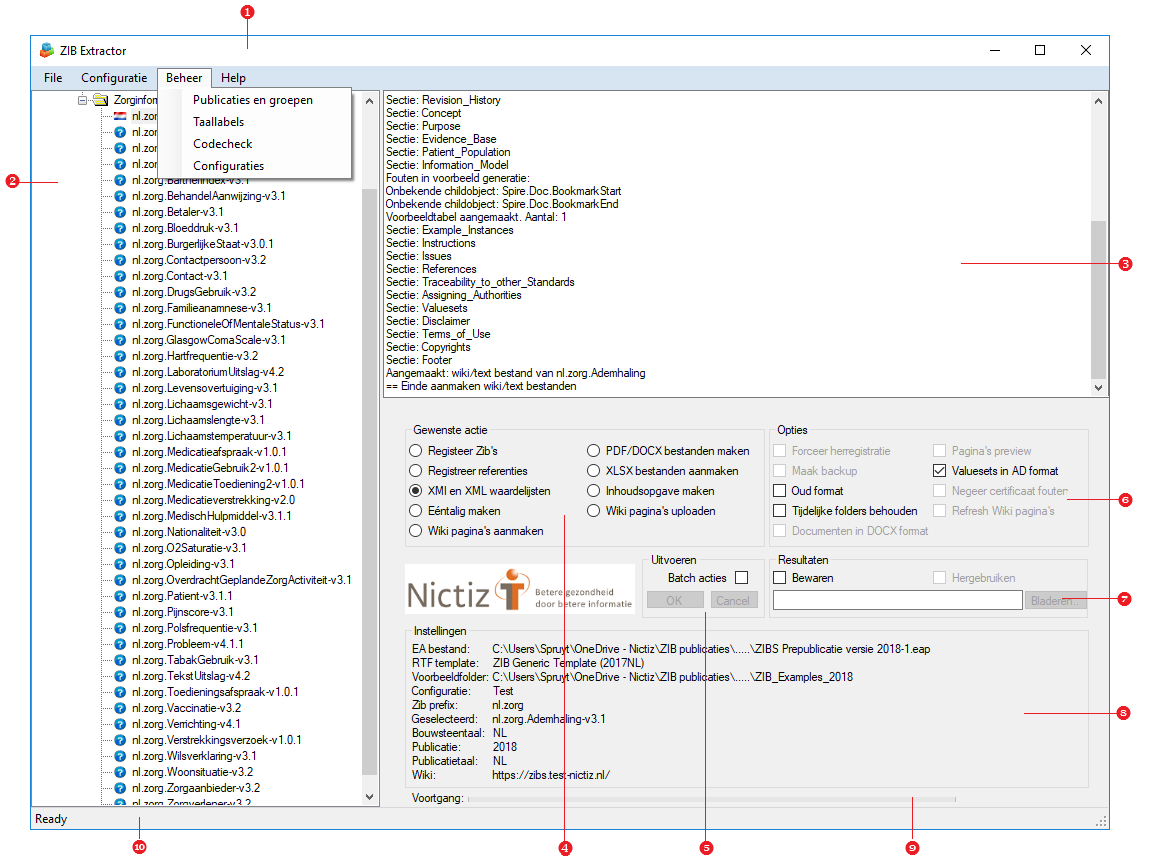
|
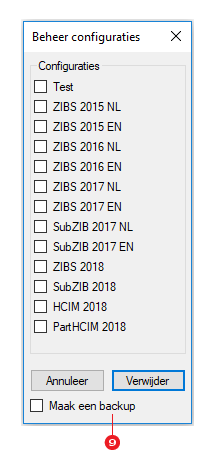
|
| Figuur 1: ZibExtraction gebruikersinterface | |
- Menubalk
File: Heeft drie submenu items:- Open: Roept een file dialoog op om een te openen eap file te selecteren.
- Sluiten: Sluit de eap file maar niet de applicatie.
- Exit: Sluit de eap file en de applicatie.
Configuratie: Opent het configuratiescherm. Knop wordt actief nadat tijdens het openen van de eap file de configuratie gekozen is.
Beheer: Heeft vier submenu items:- Publicaties en groepen: Start de publicaties en groepen beheer module
- Taallabels: Start de label editor module
- Codecheck: Start de code check module
- Configuraties: Opent de configuratie beheer dialoog (zie 9)
Help: Heeft twee submenu items:
- Over Zib Extraction: Informatie over de applicatie
- Help pagina: Gebruiksaanwijzing van de applicatie (deze pagina)
- Project boomstructuur
Toont (packages)boomstructuur van de geopende Enterprise Architect Project file en de zib's die deze file bevat die voldoen aan het prefix configuratie criterium. - Meldingenvenster
Toont tijdens het genereren van de resultaatsbestanden voortgangsmeldingen, waarschuwingen en fouten.
Het venster heeft een contextmenu (rechter muisclick)met twee waarden:- Clear: Wist het venster.
- Copy: Kopieert de inhoud van het venster naar het klembord
- Actiekeuzes
De volgende acties zijn mogelijk:
 Registreer Zib's: Registreren van de geselecteerde zib's in het publicaties en groepen configuratie bestand. pas na registratie zijn deze zib's in de beheermodule beschikbaar.
Registreer Zib's: Registreren van de geselecteerde zib's in het publicaties en groepen configuratie bestand. pas na registratie zijn deze zib's in de beheermodule beschikbaar.
 XML en XMI waardenlijsten: Aanmaken door EA van het XMI bestand en het converteren van de valuesets uit de RFT bestanden naar XML.
XML en XMI waardenlijsten: Aanmaken door EA van het XMI bestand en het converteren van de valuesets uit de RFT bestanden naar XML.
 Eentalig maken: Converteert de multilanguage zib's naar singlelanguage zib's in de gekozen publicatietaal.
Eentalig maken: Converteert de multilanguage zib's naar singlelanguage zib's in de gekozen publicatietaal.
 Wiki pagina's aanmaken: Aanmaken van de zib wikipagina.
Wiki pagina's aanmaken: Aanmaken van de zib wikipagina.
 PDF/DOCX bestanden maken: Aanmaken PDF of DOCX representatie van de zib, aan de hand van het gekozen sjabloon .
PDF/DOCX bestanden maken: Aanmaken PDF of DOCX representatie van de zib, aan de hand van het gekozen sjabloon .
 XLSX bestanden maken: Aanmaken spreadsheet representatie van de zib.
XLSX bestanden maken: Aanmaken spreadsheet representatie van de zib.

De volgende acties zijn niet Zib gebonden en kunnen op iedere zib of verzameling zibs uitgevoerd worden.  Inhoudsopgave maken: Genereren van lijst in de publicatie taal met zibs die tot de publicatie behoren. Dit overzicht komt op de publicatie startpagina in de sectie die in de configuratie vastgelegd is.
Inhoudsopgave maken: Genereren van lijst in de publicatie taal met zibs die tot de publicatie behoren. Dit overzicht komt op de publicatie startpagina in de sectie die in de configuratie vastgelegd is.
 Wiki pagina's uploaden: Het uploaden van de wikipagina's, datamodel afbeeldingen, PDF/DOCX bestanden, spreadsheets en inhoudsopgave naar de wikiserver die in de configuratie opgegeven is.
Wiki pagina's uploaden: Het uploaden van de wikipagina's, datamodel afbeeldingen, PDF/DOCX bestanden, spreadsheets en inhoudsopgave naar de wikiserver die in de configuratie opgegeven is.
- Actieknoppen
Uitvoeren: Start de uitvoeren van de geselecteerde actie(s).
 Batch acties: Verandert bij aanvinken de actie radioknoppen in checkboxen, zodat meer dan één actie geselecteerd kan worden. Bovendien wordt bij batch acties de inhoud van het resultaatvenster in een tekstfile weggeschreven en opgeslagen in resultaat basisfolder.
Batch acties: Verandert bij aanvinken de actie radioknoppen in checkboxen, zodat meer dan één actie geselecteerd kan worden. Bovendien wordt bij batch acties de inhoud van het resultaatvenster in een tekstfile weggeschreven en opgeslagen in resultaat basisfolder.
- Opties
 Forceer herregistratie: Indien bij het registeren iets fout gegaan is, kan met dit vinkvak dit in de meeste gevallen hersteld worden. Het verwijdert de oude registratie en registreert de zib opnieuw
Forceer herregistratie: Indien bij het registeren iets fout gegaan is, kan met dit vinkvak dit in de meeste gevallen hersteld worden. Het verwijdert de oude registratie en registreert de zib opnieuw
 Oud format: Bij eerdere releases hadden nog niet alle elementen een Engelse naam in het Alias veld. Aangevinkt voorkomt dit het gebruik van de Engelse vertaling uit de alias in de Engelse publicatie.
Oud format: Bij eerdere releases hadden nog niet alle elementen een Engelse naam in het Alias veld. Aangevinkt voorkomt dit het gebruik van de Engelse vertaling uit de alias in de Engelse publicatie.
 Tijdelijke folders behouden: Standaard worden bij het afsluiten een aantal bestanden en folders weggegooid. De=it vinkvak voortkomt dat.
Tijdelijke folders behouden: Standaard worden bij het afsluiten een aantal bestanden en folders weggegooid. De=it vinkvak voortkomt dat.
 Document in DOCX format: Maak de uitvoerbestanden aan in DOCX format in plaat van als PDF.
Document in DOCX format: Maak de uitvoerbestanden aan in DOCX format in plaat van als PDF.
 Pagina's preview: Als het vinkvak aangevinkt wordt, wordt na het genereren van de wikipagina deze als tekst in het resultaat venster getoond.
Pagina's preview: Als het vinkvak aangevinkt wordt, wordt na het genereren van de wikipagina deze als tekst in het resultaat venster getoond.
 Valuesets in AD format: Voor de valuesets zijn twwee XML format beschikbaar. Kies voor de export naar ART-DECOR het AD format (standaard aangevinkt).
Valuesets in AD format: Voor de valuesets zijn twwee XML format beschikbaar. Kies voor de export naar ART-DECOR het AD format (standaard aangevinkt).
 Negeer certificaat fouten: Dropdownlist met alle RTF templates die de geopende .eap file bevat. Hieruit moet een template gekozen worden die overeenkomt met de gekozen publicatietaal. De template wordt gebruikt bij het generereren van de PDF output.
Negeer certificaat fouten: Dropdownlist met alle RTF templates die de geopende .eap file bevat. Hieruit moet een template gekozen worden die overeenkomt met de gekozen publicatietaal. De template wordt gebruikt bij het generereren van de PDF output.
 Refresh Wiki pagina's: Dropdownlist met alle RTF templates die de geopende .eap file bevat. Hieruit moet een template gekozen worden die overeenkomt met de gekozen publicatietaal. De template wordt gebruikt bij het generereren van de PDF output.
Refresh Wiki pagina's: Dropdownlist met alle RTF templates die de geopende .eap file bevat. Hieruit moet een template gekozen worden die overeenkomt met de gekozen publicatietaal. De template wordt gebruikt bij het generereren van de PDF output.
- Resultaat locatie
 Bewaren: Indien aangevinkt worden de resutaten ook in een subdirectory structuur onder de resultaat locatie.
Bewaren: Indien aangevinkt worden de resutaten ook in een subdirectory structuur onder de resultaat locatie.
 Hergebruiken: Indien aangevinkt worden de eerder bewaarde gegevens gebruikt voor de upload. (Knop wordt actief als Upload als enige actie geselecteerd is).
Hergebruiken: Indien aangevinkt worden de eerder bewaarde gegevens gebruikt voor de upload. (Knop wordt actief als Upload als enige actie geselecteerd is).
Resultaat locatie: Met de knop 'Bladeren' kan een extra locatie geselecteerd worden om de resultaten op te slaan. De folder dialoog wordt automatisch als 'Bewaren' wordt aangevinkt. - Instellingen venster
Overzicht van de naam van de geopende eap file en de ingestelde configuratie items - Beheer configuraties
Met deze mini dialoog kunnen configuraties geselecteerd worden die uit de lijst met configuraties verwijderd moeten worden.
Annuleer: Sluit het dialoogvenster zonder wijzigingen aan te brengen.
Verwijder: Verwijdert de geselecteerde configuratie en sluit het dialoogvenster.
 Maak een backup: Voordat de configuraties verwijderd worden, wordt een kopie gemaakt van het oorspronkelijke configuraties bestand.
Maak een backup: Voordat de configuraties verwijderd worden, wordt een kopie gemaakt van het oorspronkelijke configuraties bestand.
Deze heeft naam van het configuratie bestand plus een timestamp en wordt op dezelfde locatie opgeslagen als het configuraties bestand. - Statusbalk
Geeft de locatie aan waar de configuratie file is opgeslagen.
Gebruik
Voor het gebruik van ZibExtraction wordt verwezen naar de wikipagina over het publiceren van zib's.
Configureerbare gegevens
| Naam | Beschrijving | Gebruik | Locatie | Huidige waarde | Wijzigbaar via UI |
|---|---|---|---|---|---|
| WikiBase | De basis url van deze wiki | Hiermee wordt de url van deze pagina aangemaakt. | ZibAppsStart.cfg | https://zibs.nl/wiki | Nee |
| WorkLocation | Basislocatie van de resultaten | Uitvoer van ZibExtraction | ZibAppsStart.cfg | C:\Users\[gebruikersnaam]\AppData\Local\Temp\ZibExtraction | Nee |
| UserConfigLocation | Locatie locaal bestand met configuraties | Voorgeconfigureerde publicatie settings | ZibAppsStart.cfg | C:\Users\[gebruikersnaam]\AppData\Local\Nictiz\ZibExtraction | Nee |
| CommonConfigLocation | Locatie gedeelde configuratiedata | Acties op het groep/release configuratie bestand | ZibExtraction.cfg | C:\ProgramData\Nictiz\ZibExtraction\Config | Ja |
| Snomed_languageRefsetId_NL | Id van de gebruikte NL ref set | Ophalen NL definitie van SNOMED term | ZibAppsStart.cfg | 31000146106 | Nee |
| Snomed_languageRefsetId_EN | Id van de gebruikte EN ref set | Ophalen EN definitie van SNOMED term | ZibAppsStart.cfg | 900000000000509007 | Nee |
| TerminologyServiceLink | Base adres van de terminologie services | Ophalen van SNOMED en LOINC data | ZibAppsStart.cfg | https://terminologie.nictiz.nl/terminology/ | Nee |
| TerminologyPageLink | Base adres van de terminologie webpagina's | Tonen van SNOMED en LOINC data in ART-DECOR terminology omgeving | ZibAppsStart.cfg | https://terminologie.nictiz.nl/art-decor/ | Nee |
| CodeTranslateFromYear | Publicatie vanaf waar vertaling van codes plaatsvindt | Vertalen SNOMED CT en LOINC codes op NL wiki pagina's | ZibAppsStart.cfg | 2018 | Nee |
Vaste gegevens
| Naam | Beschrijving | Gebruik | Vaste locatie |
|---|---|---|---|
| ZibAppsStart.cfg | Basis configuratie bestand | Bevat opstartconfiguratiedata voor Zib app's | C:\Users\[gebruikersnaam]\AppData\Local\Nictiz\ZibExtraction |